Fixa WhatsApp Nedladdning av Media Problem

Vissa användare har klagat på att WhatsApp inte laddar ner mediafiler. Vi har undersökt detta och hittat fem lösningar för att åtgärda problemet.
Har du någonsin raderat något av misstag på WhatsApp? Vem har inte, eller hur? Du kanske trodde att det du raderade aldrig kom tillbaka. Men om det inte har gått för lång tid sedan du tog bort den bilden (till exempel), finns det fortfarande hopp.
Följande metoder bör hjälpa dig att äntligen få tillbaka den konversationen du raderade. Se till att du läser noga och dubbelkolla att du skrivit in allt korrekt annars fungerar det inte.
För att kunna återställa WhatsApp-innehåll som du har tagit bort bör du redan ha alternativet för säkerhetskopiering aktiverat. För att aktivera säkerhetskopieringsalternativet, gå till WhatsApps Inställningar > Chattar > Chattsäkerhetskopiering .
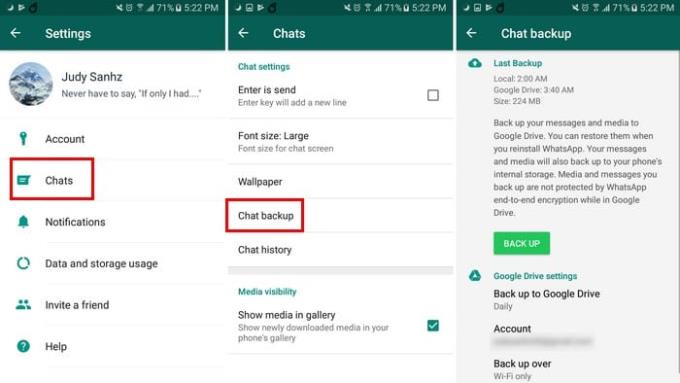
I Chat Backup kan du ställa in var du vill att dina WhatsApp-säkerhetskopior ska gå till. Du kan också ställa in hur ofta du vill att dessa säkerhetskopieringar ska ske. Du kan till exempel ställa in säkerhetskopiorna för Endast när jag trycker på "Säkerhetskopiera", dagligen, veckovis eller månadsvis.
Längst ner kan du också markera rutan som även kommer att säkerhetskopiera videor. Precis ovanför det alternativet kan du bestämma om du vill säkerhetskopiera endast via WiFi eller mobil.
Du kan bara återställa de raderade meddelandena om du har raderat dem efter att du ställt in säkerhetskopieringsprocessen. Avinstallera bara appen genom att gå till applådan och dra appikonen till avinstallationsalternativet.
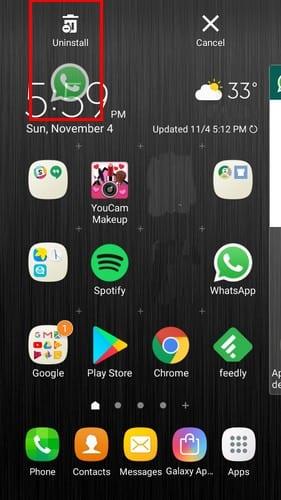
När du installerar appen igen kommer WhatsApp att be dig återställa säkerhetskopian, och det inkluderar alla meddelanden du raderade efter att du ställt in säkerhetskopieringsfunktionen.
Om du raderade meddelandet efter att säkerhetskopieringsprocessen började, finns det fortfarande ett sätt att återställa det. Öppna din Android-enhets filutforskare och gå till WhatsApp > Databaser . I Database letar du efter filen som heter msgstore.db.crytp12 . Det här är filen där de senaste meddelandena sparas.
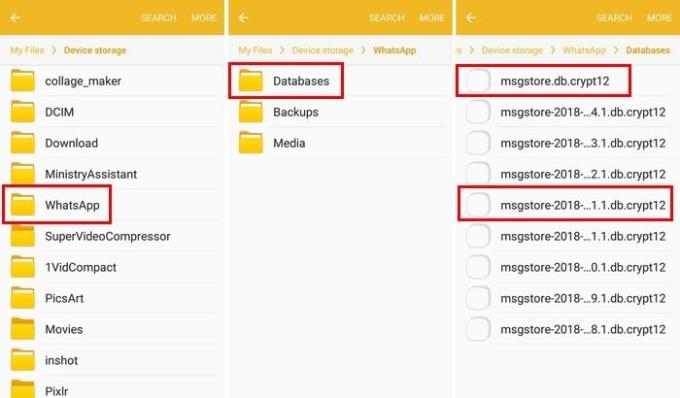
Om du letar efter meddelanden för ett specifikt datum, leta efter filen som heter msgstore-YYYY-MM-DD.1.db.crpt12 . Y, M och D kommer att ersättas med ett datum.
För att få tillbaka dina meddelanden måste du byta namn på filerna. Till exempel kommer filen med namnet msgstore.db.crytp12 att behöva ändras till msgstore-latest.db.crytp12 . Filen med namnet msgstore-YYYY-MM-DD.1.db.crypt12 måste ändras till msgstore.db.crytp12 . För att ändra namnet på filen, tryck länge på filen och tryck på Mer högst upp. Välj sedan alternativet Byt namn. När du har gjort det måste du avinstallera appen.
Du måste också radera din Google Drive WhatsApp Backup. För att göra detta, gå till Säkerhetskopiering i appens utdragningsmeny och leta efter WhatsApp-filen. Tryck på de tre vertikala prickarna och välj alternativet för att ta bort säkerhetskopia.
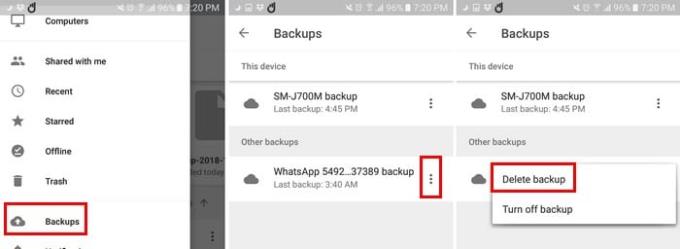
Det är här du installerar om WhatsApp och återigen kommer det att be dig att återställa dina meddelanden. Välj filen du just ändrade som är x dagar gammal och inte den senaste.
När du är klar måste du ändra namnet på filerna till deras ursprungliga namn. Till exempel måste filen som för närvarande heter msgstore.db.crytp12 ersättas tillbaka till msgstore-YYYY-MM-DD-.1db.crypt12 . Filen som nu är msgstore-latest-db-crytp12 bör ändras till msgstore.db.crytp12 .
Vi har alla raderat WhatsApp-innehåll som vi senare ville ha tillbaka. Med de tidigare nämnda tipsen kommer du äntligen att kunna få tillbaka dem. Hur mycket ångrade du att du tog bort ditt senaste meddelande? Dela din upplevelse i kommentarerna.
Vissa användare har klagat på att WhatsApp inte laddar ner mediafiler. Vi har undersökt detta och hittat fem lösningar för att åtgärda problemet.
Se hur enkelt det är att lägga till en ny WhatsApp-kontakt med din anpassade QR-kod för att spara tid och spara kontakter som ett proffs.
Dämpa gruppmeddelanden i Android 11 för att hålla notifikationerna under kontroll för meddelandeappen, WhatsApp och Telegram.
En komplett handledning för att skapa eller gå med i en grupp i WhatsApp.
Lär dig hur du svarar på ett specifikt meddelande i WhatsApp på ett effektivt sätt.
Även om WhatsApp är ett bra verktyg att ha, kanske du vill bli av med ditt konto. Att bara avinstallera appen tar faktiskt inte bort
För de flesta telefonanvändare är det trevligare att ha sina appar och system använda ett mörkare färgschema – det är lättare för ögonen, mindre störande i en mörkare miljö,
För att lyssna på ljudmeddelanden på WhatsApp utan att avsändaren vet, vidarebefordra meddelandet till någon annan eller aktivera flygplansläge.
Det är ett välkänt faktum att de flesta appar som ägs av Facebook nu har en "Stories"-funktion. Den finns också på WhatsApp i formen "WhatsApp Status". Tyvärr måste de flesta användare ta en skärmdump.
Att stänga av WhatsApp-chattar kan ge dig sinnesfrid när du har en tendens att få många meddelanden. Du försöker hålla dig på topp och svara lika många som du
Lägg till lite liv till dina WhatsApp-klistermärken genom att lägga till lite ljud till dem. Här är hur.
Hatar du inte bara när du skickar en WhatsApp till någon och de tar en evighet att titta på meddelandet? Antingen ignorerar de dina meddelanden, eller så gör de det
Grupper på WhatsApp är ett bra sätt att dela information med och chatta med flera personer samtidigt... men mellan spam och grupper som överlever deras
Före 2019 var det enda sättet att hindra någon från att lägga till någon annan i en grupp att blockera gruppens administratörer personligen. Detta innebar alla möjliga
Lär dig hur du upptäcker om någon har blockerat dig WhatsApp, Instagram eller Facebook.
Vad händer om du inte accepterar WhatsApps nya villkor? Det är inte snyggt.
Se om WhatsApp delar din privata information med Facebook sedan 2016. Det finns dock en tre dagars väntan.
Se hur enkelt det är att skicka ljudmeddelanden från WhatsApp till Telegram och vice versa. Följ dessa enkla steg.
Gör meddelanden lättare att läsa genom att förstora texten i valfri WhatsApp-chatt. Se hur du kan göra det.
Om du inte kan skicka foton, videor eller andra filer via WhatsApp, kanske filformatet inte stöds. Eller så kan detta vara ett tillfälligt fel.
Använder du flera Google-konton på Android och PC och vet inte hur man ändrar standard Google-konto? Läs vidare för att lära dig de hemliga stegen.
Facebook-berättelser kan vara mycket roliga att göra. Här är hur du kan skapa en berättelse på din Android-enhet och dator.
Fyller det på din Android? Lös problemet med dessa nybörjarvänliga tips för alla enheter.
Hur man aktiverar eller inaktiverar stavningskontrollfunktioner i Android OS.
En handledning som visar hur du aktiverar utvecklaralternativ och USB-felsökning på Samsung Galaxy Tab S9.
Älskar du att läsa e-böcker på Amazon Kindle Fire? Lär dig hur du lägger till anteckningar och markerar text i en bok på Kindle Fire.
Jag ger en lista över saker du kan prova om din Android-enhet verkar starta om slumpmässigt utan uppenbar anledning.
Vill du lägga till eller ta bort e-postkonton på din Fire-surfplatta? Vår omfattande guide går igenom processen steg för steg, vilket gör det snabbt och enkelt att hantera dina e-postkonton på din favorit enhet. Missa inte denna viktiga handledning!
En handledning som visar två lösningar på hur man permanent förhindrar appar från att starta vid uppstart på din Android-enhet.
Behöver du nedgradera en app på Android-enhet? Läs den här artikeln för att lära dig hur du nedgraderar en app på Android, steg för steg.


























